鼠标右键不隐藏 win10右键菜单设置教程
在使用Windows 10操作系统的过程中,我们经常会使用到鼠标右键菜单来执行各种操作,有时候我们会发现鼠标右键菜单在使用完毕后并没有自动隐藏起来,这不仅影响了我们的操作体验,还占据了屏幕空间。如果你也遇到了这个问题,不要担心本文将为您提供一份win10右键菜单设置教程,帮助您解决这一问题。无论您是对电脑小白还是有一定使用经验的用户,都可以轻松按照本教程进行设置,让鼠标右键菜单自动隐藏起来,提升您的操作效率。
具体步骤:
1.由于一些右键菜单在电脑设置为隐藏,需要先将其正常显示,打开电脑中的【此电脑】,然后点击上方菜单栏中的查看按钮,将隐藏的项目前面打勾,也就是显示隐藏的内容。
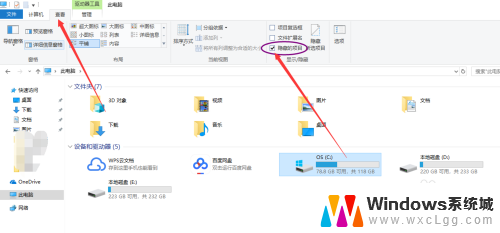
2.接着进入到系统盘中,一般都是安装到C盘中。进入路径为C:\Users\ASUS\AppData\Roaming\Microsoft\Windows\SendTo,其中部分可能为中文,该文件夹下的内容就是右键鼠标发送到的内容啦。
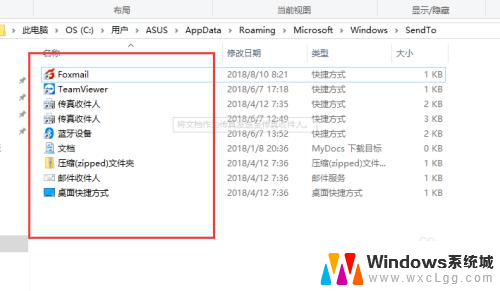
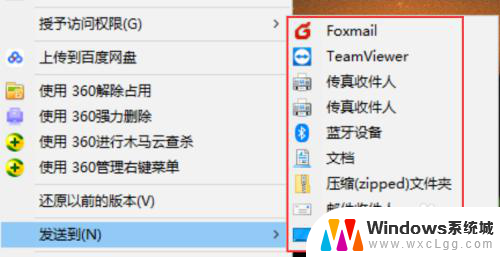
3.但是这不仅仅是我们需要删除的右键菜单内容,这里小编选择进入注册表方式关闭。同时按下电脑键盘的WIN+R键,调用出运行命令对话框,输入regedit,点击确定或按下回车键。
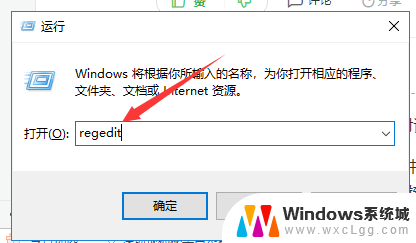
4.进入到注册表编辑器后,依次打开路径为计算机\HKEY_CLASSES_ROOT\*\shellex\ContextMenuHandlers。该文件夹下的内容均为文件右键显示的菜单内容,有些是英文,不过基本都能认清楚,可以选择性的删除一些。
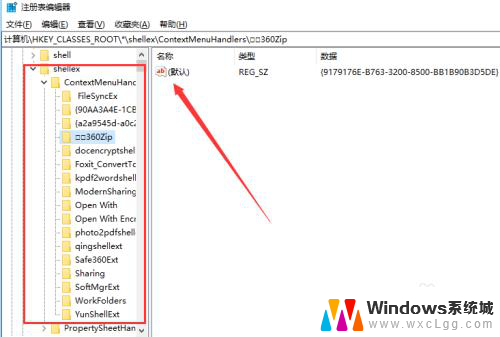
5.当然,也可以下载右键管家这种实用性较强的软件来管理鼠标右键菜单,打开首页后,点击上方的管理菜单,如下图所示。
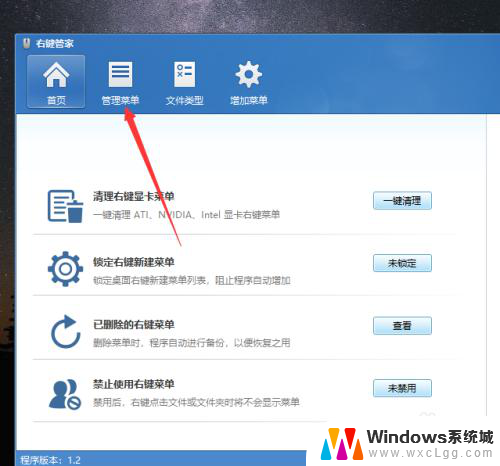
6.在管理菜单界面下,可以对不同文件右键显示的内容进行管理,删除或添加,就看自己了,非常方便。
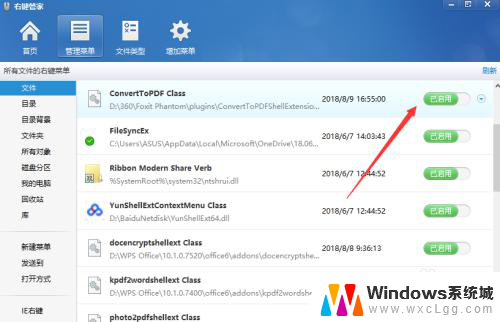

以上是鼠标右键不隐藏的全部内容,如果有不清楚的用户可以参考以上小编的步骤进行操作,希望能对大家有所帮助。
鼠标右键不隐藏 win10右键菜单设置教程相关教程
-
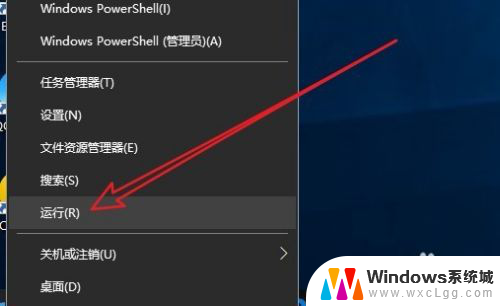 桌面鼠标右键菜单清理 Win10鼠标右键菜单项删除方法
桌面鼠标右键菜单清理 Win10鼠标右键菜单项删除方法2024-08-30
-
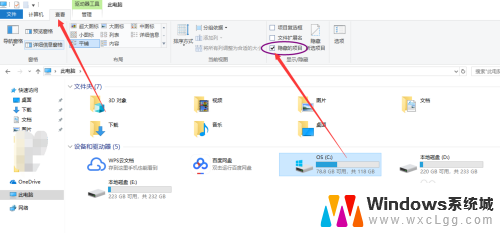 电脑右键菜单管理 win10鼠标右键菜单清理工具
电脑右键菜单管理 win10鼠标右键菜单清理工具2023-11-19
-
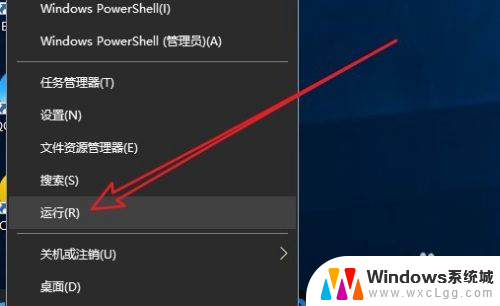 电脑怎么取消右键多余功能 Win10鼠标右键菜单项删除方法
电脑怎么取消右键多余功能 Win10鼠标右键菜单项删除方法2024-03-29
-
 鼠标右击一直转圈圈 Win10桌面右键右键菜单打开慢的解决方法
鼠标右击一直转圈圈 Win10桌面右键右键菜单打开慢的解决方法2023-12-28
-
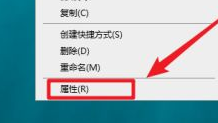 win10隐藏单个桌面图标 win10单个桌面图标隐藏教程
win10隐藏单个桌面图标 win10单个桌面图标隐藏教程2025-04-09
-
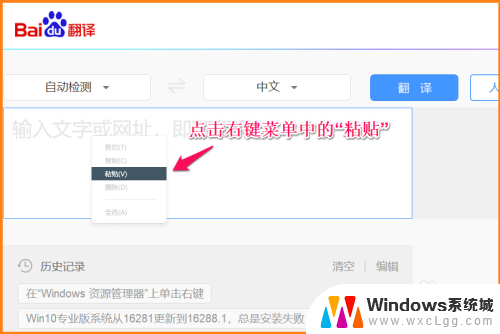 电脑鼠标右键粘贴设置 Win10系统鼠标右键点击粘贴无效怎么办
电脑鼠标右键粘贴设置 Win10系统鼠标右键点击粘贴无效怎么办2024-03-26
- 右键菜单里的怎么删除win10 win10桌面右键菜单多余选项删除方法
- win10右击没有反应 Win10鼠标右键没反应怎么办
- 笔记本鼠标右键一直转圈 Win10桌面右键点击无反应解决方法
- 鼠标按住右键滚轮失灵 win10鼠标滚轮失灵解决方法
- win10怎么更改子网掩码 Win10更改子网掩码步骤
- 声卡为啥没有声音 win10声卡驱动正常但无法播放声音怎么办
- win10 开机转圈圈 Win10开机一直转圈圈无法启动系统怎么办
- u盘做了系统盘以后怎么恢复 如何将win10系统U盘变回普通U盘
- 为什么机箱前面的耳机插孔没声音 Win10机箱前置耳机插孔无声音解决方法
- windows10桌面图标变白了怎么办 Win10桌面图标变成白色了怎么解决
win10系统教程推荐
- 1 win10需要重新激活怎么办 Windows10过期需要重新激活步骤
- 2 怎么把word图标放到桌面上 Win10如何将Microsoft Word添加到桌面
- 3 win10系统耳机没声音是什么原因 电脑耳机插入没有声音怎么办
- 4 win10怎么透明化任务栏 win10任务栏透明效果怎么调整
- 5 如何使用管理员身份运行cmd Win10管理员身份运行CMD命令提示符的方法
- 6 笔记本电脑连接2个显示器 Win10电脑如何分屏到两个显示器
- 7 window10怎么删除账户密码 Windows10删除管理员账户
- 8 window10下载游戏 笔记本怎么玩游戏
- 9 电脑扬声器不能调节音量大小 Win10系统音量调节功能无法使用
- 10 怎么去掉桌面上的图标 Windows10怎么删除桌面图标